
Na siopaí úll is mó - app Store, iBooks Store agus iTunes Store - tá méid ollmhór ábhar. Ach ar an drochuair, mar shampla, sa siopa app, nach bhfuil gach forbróir macánta, i ndáil leis an iarratas a fuarthas nó nach bhfreagraíonn an cluiche go hiomlán. Airgead a chaitear isteach sa ghaoth? Níl, tá an deis agat fós airgead a thabhairt ar ais don cheannach.
Ar an drochuair, ní chuireann Apple córas tuairisceáin inacmhainne i bhfeidhm, mar atá déanta ar Android. Sa chóras oibriúcháin seo, má tá an éadáil déanta agat, is féidir leat an ceannach a thástáil ar feadh 15 nóiméad ar fad, agus mura gcomhlíonann sé do chuid riachtanas go hiomlán, is gá é a thabhairt ar ais gan aon fhadhbanna. Is féidir le Apple airgead a thabhairt ar ais freisin don cheannach, ach tá sé beagán níos casta.
Tuairisceán airgid don cheannach i gceann de na siopaí inmheánacha iTunes
Tabhair faoi deara gur féidir leat airgead a thabhairt ar ais don cheannach má rinneadh é le déanaí (an tseachtain uasta). Is fiú smaoineamh freisin nár cheart an modh seo a bhaint amach ró-mhinic, nó d'fhéadfá diúltú diúltú.Modh 1: iTunes
- Cliceáil ar iTunes le cluaisín "Cuntas" agus ansin téigh go dtí an rannóg "Amharc".
- Chun rochtain a fháil ar fhaisnéis, beidh ort an focal faire a shonrú ó do ID Apple.
- I mbloc "Stair Siopadóireachta" Cliceáil ar an gcnaipe "Gach rud".
- Taispeánann an scáileán liosta de chluichí agus d'iarratais a fuarthas in ord íslitheach. Faigh an inmhianaithe agus cliceáil ar an taobh deas den chnaipe "Fós".
- Faoin t-iarratas féin, roghnaigh "Tuairiscigh fadhb".
- Tosóidh brabhsálaí, a dhéanfaidh tú a atreorú chuig láithreán gréasáin Apple. Beidh ort do shonraí Aitheantais Apple a chur isteach.
- Taispeánfar an fhuinneog seo a leanas ina gcaithfidh tú an fhadhb a shonrú, agus ansin míniú a dhéanamh (ba mhaith leat aisíocaíocht a fháil). Nuair a chríochnaíonn tú ag dul isteach, cliceáil ar an gcnaipe "Seol".
- Anois is féidir leat fanacht ach amháin chun an t-iarratas a phróiseáil. Rachaidh an freagra chuig r-phost, chomh maith le réiteach sásúil, seolfar ar ais chuig an gcárta tú.
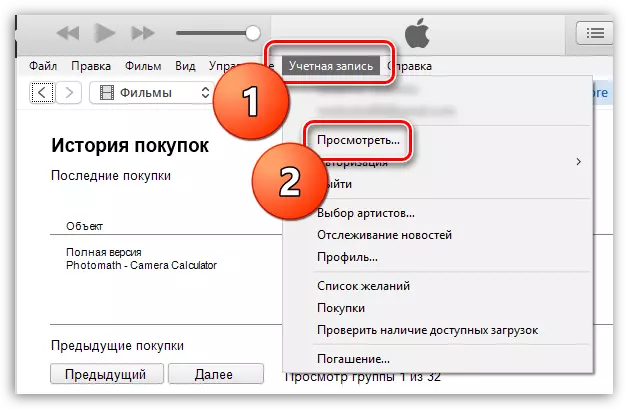
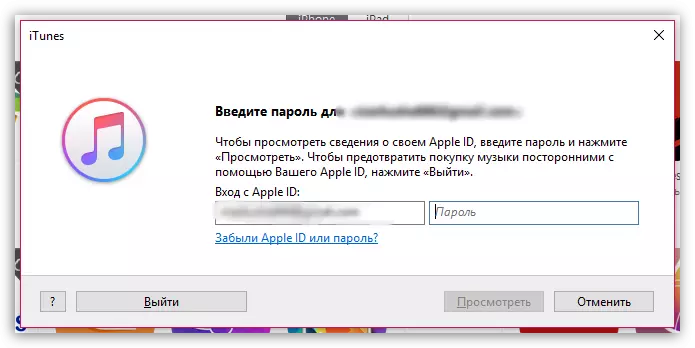
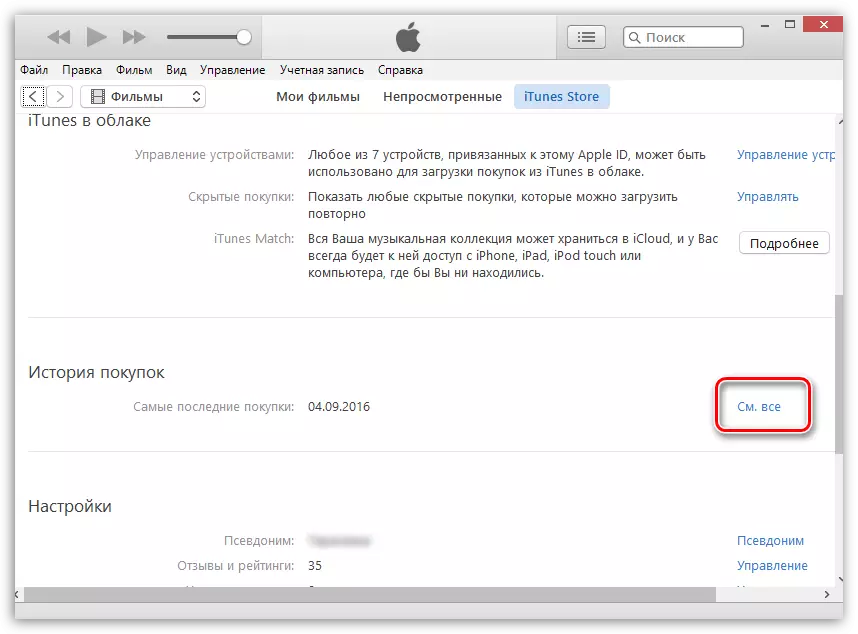
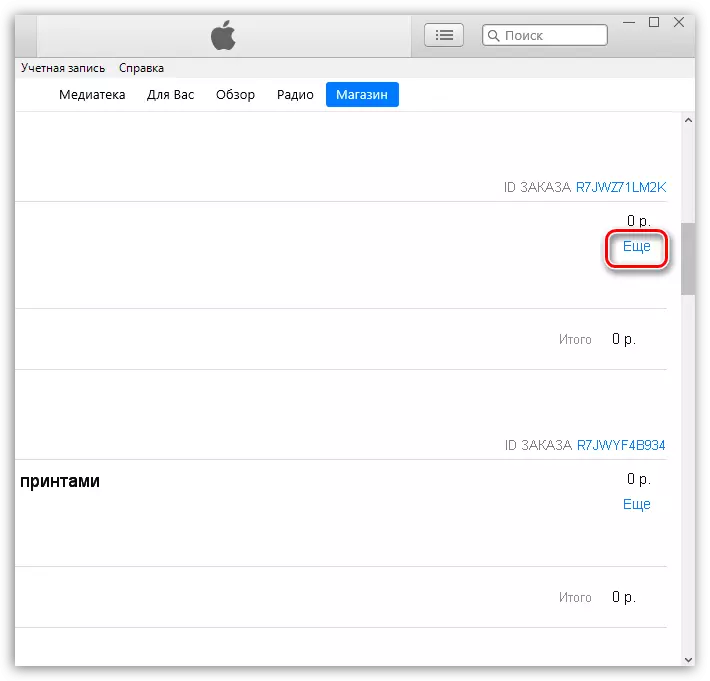
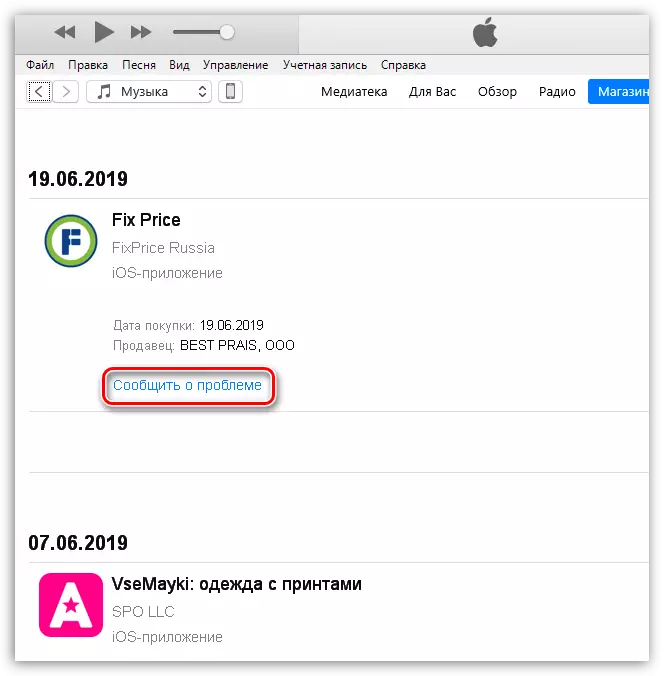
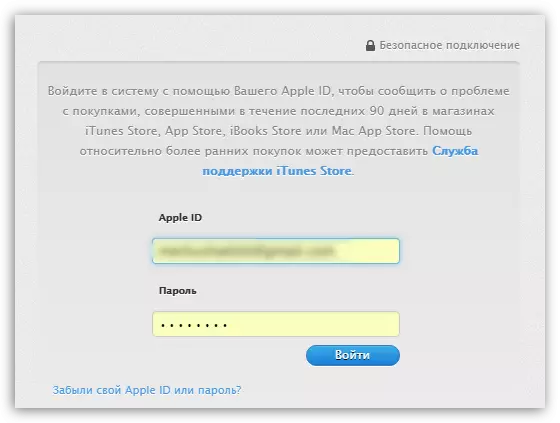
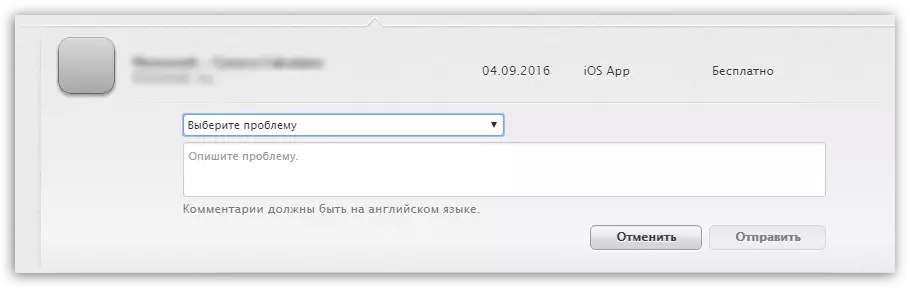
Modh 2: Suíomh Apple
Sa mhodh seo, déanfar an t-iarratas ar aisíocaíocht go heisiach tríd an mbrabhsálaí.
- Téigh go dtí an Leathanach "Tuairiscigh ceist".
- Tar éis an údaraithe, roghnaigh an cineál ceannaigh ag barr na fuinneoige. Mar shampla, cheannaigh tú an cluiche, mar gheall ar téigh go dtí an cluaisín "Iarratais".
- Chun an ceart ceannaigh cliceáil ar an gcnaipe "Chun tuairisc a thabhairt".
- Beidh roghchlár breise unfold inar gá duit a shonrú an chúis atá leis an tuairisceán, chomh maith leis an méid is mian leat (airgead ar ais don earráid nár éirigh leis).
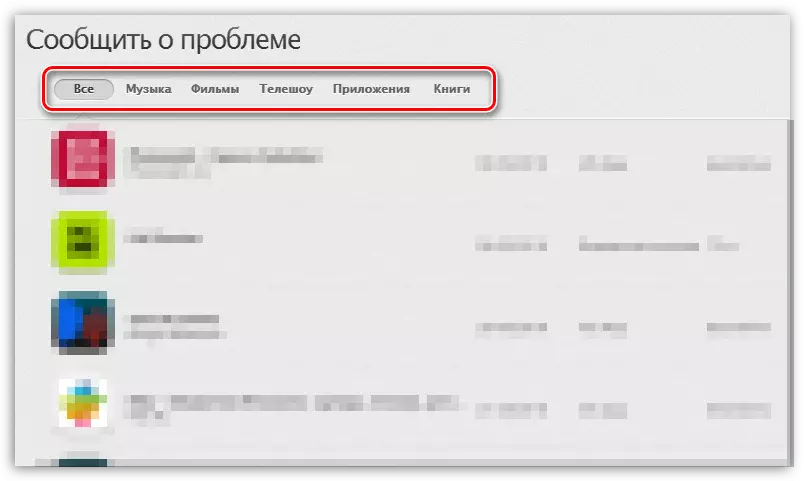
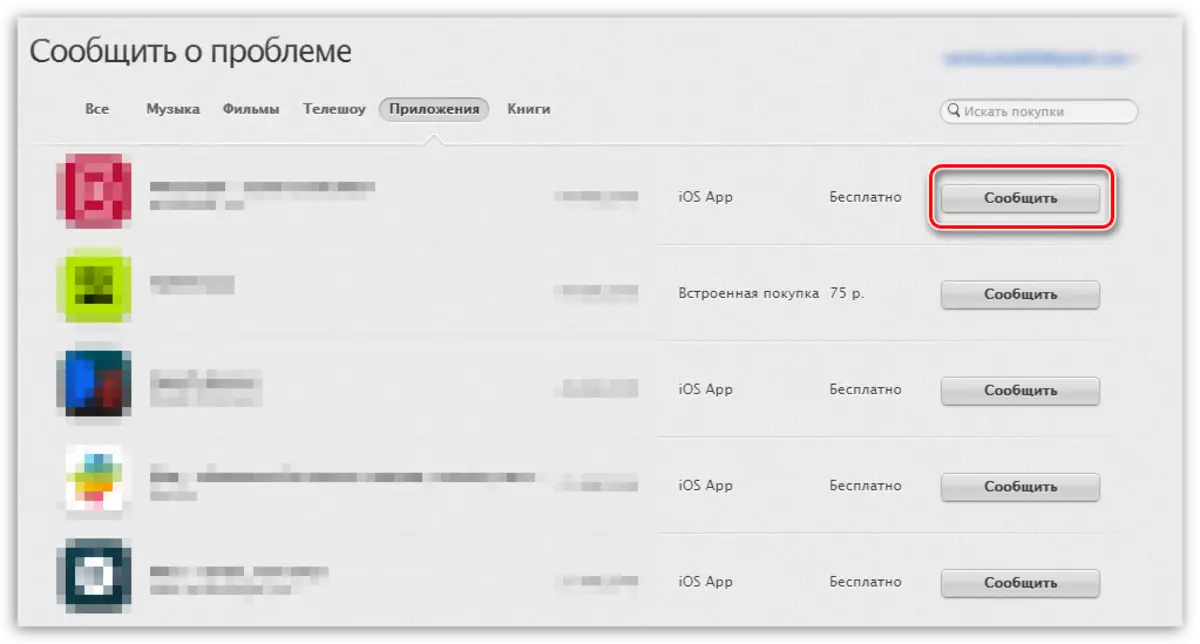
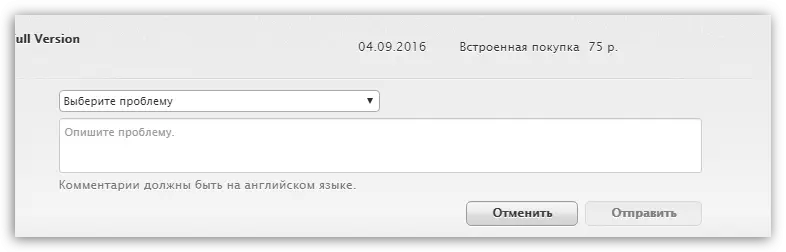
Modh 3: Cealaigh Síntiús
Soláthraíonn go leor seirbhísí agus feidhmchláir i iTunes Store síntiús. Mar shampla, ceadaíonn an tSeirbhís Ceoil Apple rochtain ar na milliúin rianta agus is breá le huaslódáil na cumadóireachta agus na halbaim a thaitin leis an bhfeiste. Tá na gnéithe seo go léir ar fáil d'úsáideoirí le haghaidh táille síntiúis bheag a dhíocrófar go huathoibríoch ó chártaí an úsáideora ar lá billeála. Chun sos díscríofa a stopadh, ní mór síntiús a chur ar ceal.
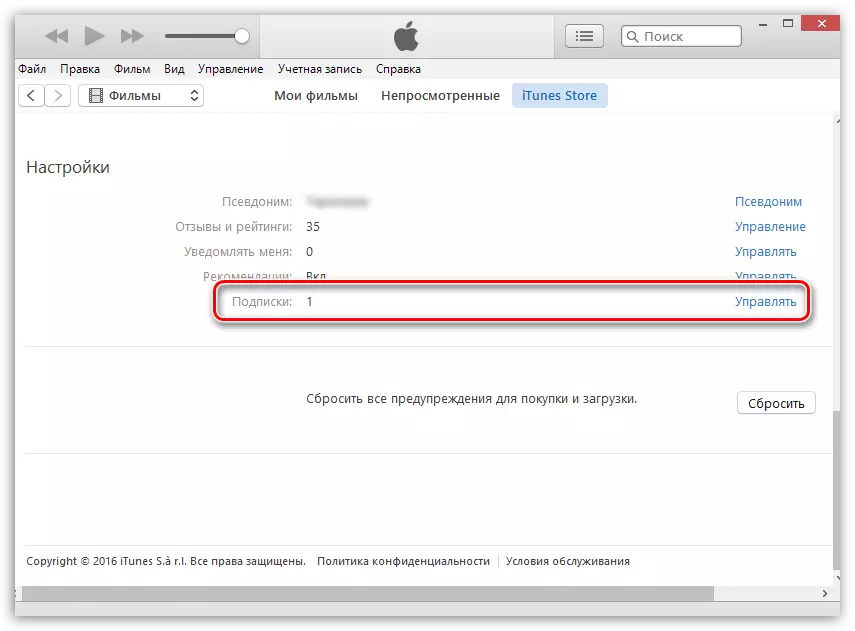
Léigh tuilleadh: Conas síntiúis a chur ar ceal i iTunes
Má ghlacann Apple le réiteach dearfach, seolfar an t-airgead ar ais chuig an gcárta, agus ní bheidh na hearraí ceannaithe ar fáil duit a thuilleadh.
